什么是docker最早支持的存储引擎
AUFS是docker最早支持的存储引擎。AUFS是一种Union File System,是文件级的存储驱动,是Docker早期用的存储驱动,是Docker18.06版本之前,Ubuntu14.04版本前推荐的,支持xfs、ext4文件。
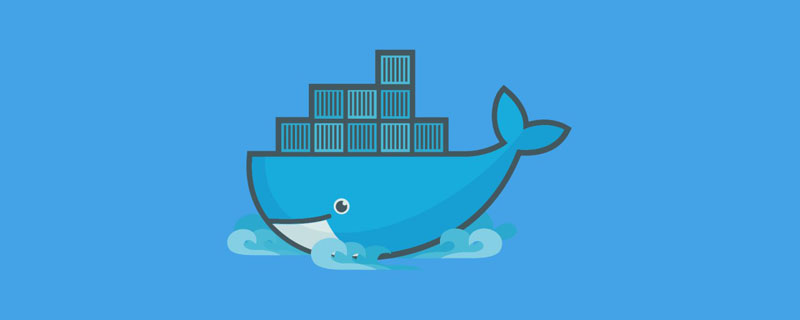
本教程操作环境:linux7.3系统、docker20版、Dell G3电脑。
AUFS是docker最早支持的存储引擎。
Docker 的存储引擎
Docker 的存储引擎设计思路是这样,但是针对不同的文件系统,是由不同的存储驱动去实现的。下面我们来聊聊 Docker 的存储驱动。
Docker 主要有一下几类存储驱动:
overlay2:是当前版本推荐的存储驱动,无需额外的依赖和配置即可发挥绝佳的性能。在 18.09 版本之后替换了 overlay 存储驱动。支持 xfs,ext4 文件系统。
aufs:Docker 最早期使用的存储驱动,是 Docker 18.06 版本之前,Ubuntu 14.04 版本前推荐的。支持 xfs,ext4 文件系统。
devicemapper:是较早版本的 CentOS 和 RHEL 系统推荐的存储驱动,因为它们不支持 overlay2,需要 direct-lvm 的支持。
btrfs:仅用于 btrfs 文件系统。
zfs:仅用于 zfs 文件系统。
vfs:不依赖于文件系统,但是性能奇差,主要用来测试。
需要注意的是,overlay2,overlay,aufs 的层是基于文件的,当单文件的写并发较高时需要大内存的支持,且读写层可能因为单个文件而变得很大。devicemapper,btrfs,zfs 的层是基于块存储的,因此对于单个文件的高并发影响不大。但是 btrfs 和 zfs 非常消耗内存。
docker AUFS
AUFS是一种Union File System,所谓UnionFS就是把不同物理位置的目录合并mount到同一个目录中。UnionFS的一个最主要的应用是,把一张CD/DVD和一个硬盘目录给联合 mount在一起,然后,你就可以对这个只读的CD/DVD上的文件进行修改(当然,修改的文件存于硬盘上的目录里)。
AUFS又叫Another UnionFS,后来叫Alternative UnionFS,后来可能觉得不够霸气,叫成Advance UnionFS。是个叫Junjiro Okajima(岡島順治郎)在2006年开发的,AUFS完全重写了早期的UnionFS 1.x,其主要目的是为了可靠性和性能,并且引入了一些新的功能,比如可写分支的负载均衡。AUFS在使用上全兼容UnionFS,而且比之前的UnionFS在稳定性和性能上都要好很多,后来的UnionFS 2.x开始抄AUFS中的功能。但是他居然没有进到Linux主干里,就是因为Linus不让,基本上是因为代码量比较多,而且写得烂(相对于只有3000行的union mount和10000行的UnionFS,以及其它平均下来只有6000行代码左右的VFS,AUFS居然有30000行代码),所以,岡島不断地改进代码质量,不断地提交,不断地被Linus拒掉,所以,到今天AUFS都还进不了Linux主干(今天你可以看到AUFS的代码其实还好了,比起OpenSSL好N倍,要么就是Linus对代码的质量要求非常高,要么就是Linus就是不喜欢AUFS)。
不过,好在有很多发行版都用了AUFS,比如:Ubuntu 10.04,Debian6.0, Gentoo Live CD支持AUFS,所以,也OK了。
好了,扯完这些闲话,我们还是看一个示例吧(环境:Ubuntu 14.04)
首先,我们建上两个目录(水果和蔬菜),并在这两个目录中放上一些文件,水果中有苹果和蕃茄,蔬菜有胡萝卜和蕃茄。
$ tree
.
├── fruits
│ ├── apple
│ └── tomato
└── vegetables
├── carrots
└── tomato然后,我们输入以下命令:
# 创建一个mount目录 $ mkdir mnt # 把水果目录和蔬菜目录union mount到 ./mnt目录中 $ sudo mount -t aufs -o dirs=./fruits:./vegetables none ./mnt # 查看./mnt目录 $ tree ./mnt ./mnt ├── apple ├── carrots └── tomato
我们可以看到在./mnt目录下有三个文件,苹果apple、胡萝卜carrots和蕃茄tomato。水果和蔬菜的目录被union到了./mnt目录下了。
我们来修改一下其中的文件内容:
$ echo mnt > ./mnt/apple $ cat ./mnt/apple mnt $ cat ./fruits/apple mnt
上面的示例,我们可以看到./mnt/apple的内容改了,./fruits/apple的内容也改了。
$ echo mnt_carrots > ./mnt/carrots $ cat ./vegetables/carrots $ cat ./fruits/carrots mnt_carrots
上面的示例,我们可以看到,我们修改了./mnt/carrots的文件内容,./vegetables/carrots并没有变化,反而是./fruits/carrots的目录中出现了carrots文件,其内容是我们在./mnt/carrots里的内容。
也就是说,我们在mount aufs命令中,我们没有指它vegetables和fruits的目录权限,默认上来说,命令行上第一个(最左边)的目录是可读可写的,后面的全都是只读的。(一般来说,最前面的目录应该是可写的,而后面的都应该是只读的)
所以,如果我们像下面这样指定权限来mount aufs,你就会发现有不一样的效果(记得先把上面./fruits/carrots的文件删除了):
$ sudo mount -t aufs -o dirs=./fruits=rw:./vegetables=rw none ./mnt $ echo "mnt_carrots" > ./mnt/carrots $ cat ./vegetables/carrots mnt_carrots $ cat ./fruits/carrots cat: ./fruits/carrots: No such file or directory
现在,在这情况下,如果我们要修改./mnt/tomato这个文件,那么究竟是哪个文件会被改写?
$ echo "mnt_tomato" > ./mnt/tomato $ cat ./fruits/tomato mnt_tomato $ cat ./vegetables/tomato I am a vegetable
可见,如果有重复的文件名,在mount命令行上,越往前的就优先级越高。
你可以用这个例子做一些各种各样的试验,我这里主要是给大家一个感性认识,就不展开试验下去了。
那么,这种UnionFS有什么用?
历史上,有一个叫Knoppix的Linux发行版,其主要用于Linux演示、光盘教学、系统急救,以及商业产品的演示,不需要硬盘安装,直接把CD/DVD上的image运行在一个可写的存储设备上(比如一个U盘上),其实,也就是把CD/DVD这个文件系统和USB这个可写的系统给联合mount起来,这样你对CD/DVD上的image做的任何改动都会在被应用在U盘上,于是乎,你可以对CD/DVD上的内容进行任意的修改,因为改动都在U盘上,所以你改不坏原来的东西。
我们可以再发挥一下想像力,你也可以把一个目录,比如你的源代码,作为一个只读的template,和另一个你的working directory给union在一起,然后你就可以做各种修改而不用害怕会把源代码改坏了。有点像一个ad hoc snapshot。
Docker把UnionFS的想像力发挥到了容器的镜像。你是否还记得我在介绍Linux Namespace上篇中用mount namespace和chroot山寨了一镜像。现在当你看过了这个UnionFS的技术后,你是不是就明白了,你完全可以用UnionFS这样的技术做出分层的镜像来。
下图来自Docker的官方文档Layer,其很好的展示了Docker用UnionFS搭建的分层镜像。
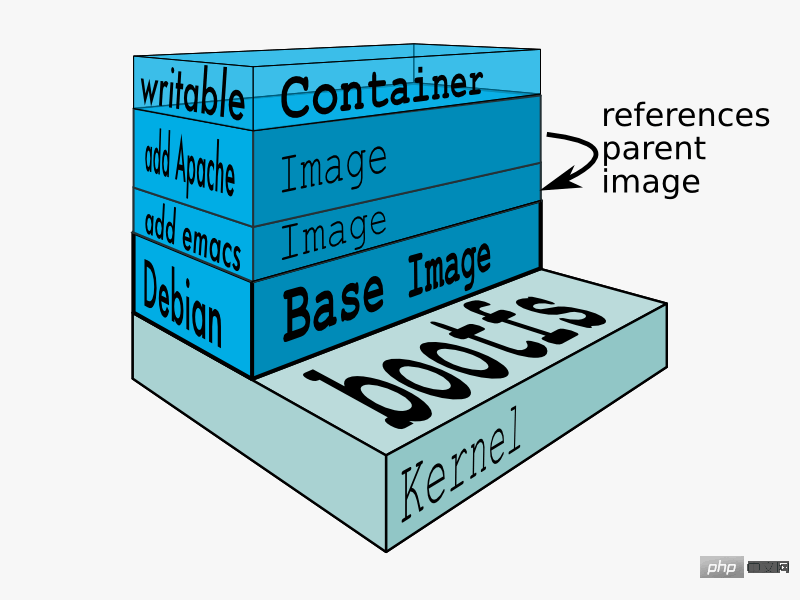
关于docker的分层镜像,除了aufs,docker还支持btrfs, devicemapper和vfs,你可以使用 -s 或 storage-driver= 选项来指定相关的镜像存储。在Ubuntu 14.04下,docker默认Ubuntu的 aufs(在CentOS7下,用的是devicemapper,关于devicemapper,我会以以后的文章中讲解)你可以在下面的目录中查看相关的每个层的镜像:
/var/lib/docker/aufs/diff/<id>
AUFS的一些特性
AUFS有所有Union FS的特性,把多个目录,合并成同一个目录,并可以为每个需要合并的目录指定相应的权限,实时的添加、删除、修改已经被mount好的目录。而且,他还能在多个可写的branch/dir间进行负载均衡。
上面的例子,我们已经看到AUFS的mount的示例了。下面我们来看一看被union的目录(分支)的相关权限:
rw表示可写可读read-write。
ro表示read-only,如果你不指权限,那么除了第一个外ro是默认值,对于ro分支,其永远不会收到写操作,也不会收到查找whiteout的操作。
rr表示real-read-only,与read-only不同的是,rr标记的是天生就是只读的分支,这样,AUFS可以提高性能,比如不再设置inotify来检查文件变动通知。
推荐学习:《docker视频教程》
以上是什么是docker最早支持的存储引擎的详细内容。更多信息请关注PHP中文网其他相关文章!

热AI工具

Undresser.AI Undress
人工智能驱动的应用程序,用于创建逼真的裸体照片

AI Clothes Remover
用于从照片中去除衣服的在线人工智能工具。

Undress AI Tool
免费脱衣服图片

Clothoff.io
AI脱衣机

AI Hentai Generator
免费生成ai无尽的。

热门文章

热工具

记事本++7.3.1
好用且免费的代码编辑器

SublimeText3汉化版
中文版,非常好用

禅工作室 13.0.1
功能强大的PHP集成开发环境

Dreamweaver CS6
视觉化网页开发工具

SublimeText3 Mac版
神级代码编辑软件(SublimeText3)

热门话题
 docker怎么创建镜像
Apr 15, 2025 am 11:27 AM
docker怎么创建镜像
Apr 15, 2025 am 11:27 AM
创建 Docker 镜像步骤:编写包含构建指令的 Dockerfile。在终端中构建镜像,使用 docker build 命令。标记镜像,使用 docker tag 命令分配名称和标签。
 docker镜像源怎么换国内
Apr 15, 2025 am 11:30 AM
docker镜像源怎么换国内
Apr 15, 2025 am 11:30 AM
可切换到国内镜像源,步骤如下:1. 编辑配置文件 /etc/docker/daemon.json,添加镜像源地址;2. 保存退出后,重启 Docker 服务 sudo systemctl restart docker,即可提升镜像下载速度和稳定性。
 docker版本怎么看
Apr 15, 2025 am 11:51 AM
docker版本怎么看
Apr 15, 2025 am 11:51 AM
要获取 Docker 版本,您可以执行以下步骤:运行 Docker 命令“docker --version”来查看客户端和服务器版本。对于 Mac 或 Windows,还可以通过 Docker Desktop GUI 的“版本”选项卡或“关于 Docker Desktop”菜单查看版本信息。
 docker容器名称怎么查
Apr 15, 2025 pm 12:21 PM
docker容器名称怎么查
Apr 15, 2025 pm 12:21 PM
可以通过以下步骤查询 Docker 容器名称:列出所有容器(docker ps)。筛选容器列表(使用 grep 命令)。获取容器名称(位于 "NAMES" 列中)。
 docker怎么查看日志
Apr 15, 2025 pm 12:24 PM
docker怎么查看日志
Apr 15, 2025 pm 12:24 PM
查看 Docker 日志的方法包括:使用 docker logs 命令,例如:docker logs CONTAINER_NAME使用 docker exec 命令运行 /bin/sh 并查看日志文件,例如:docker exec -it CONTAINER_NAME /bin/sh ; cat /var/log/CONTAINER_NAME.log使用 Docker Compose 的 docker-compose logs 命令,例如:docker-compose -f docker-com
 docker desktop怎么用
Apr 15, 2025 am 11:45 AM
docker desktop怎么用
Apr 15, 2025 am 11:45 AM
如何使用 Docker Desktop?Docker Desktop 是一款工具,用于在本地机器上运行 Docker 容器。其使用步骤包括:1. 安装 Docker Desktop;2. 启动 Docker Desktop;3. 创建 Docker 镜像(使用 Dockerfile);4. 构建 Docker 镜像(使用 docker build);5. 运行 Docker 容器(使用 docker run)。
 docker镜像怎么保存
Apr 15, 2025 am 11:54 AM
docker镜像怎么保存
Apr 15, 2025 am 11:54 AM
在 Docker 中保存镜像,可以使用 docker commit 命令创建新的镜像,包含指定容器的当前状态,语法为:docker commit [选项] 容器ID 镜像名称。要保存镜像到仓库,可以使用 docker push 命令,语法为:docker push 镜像名称[:标签]。要导入已保存的镜像,可以使用 docker pull 命令,语法为:docker pull 镜像名称[:标签]。







